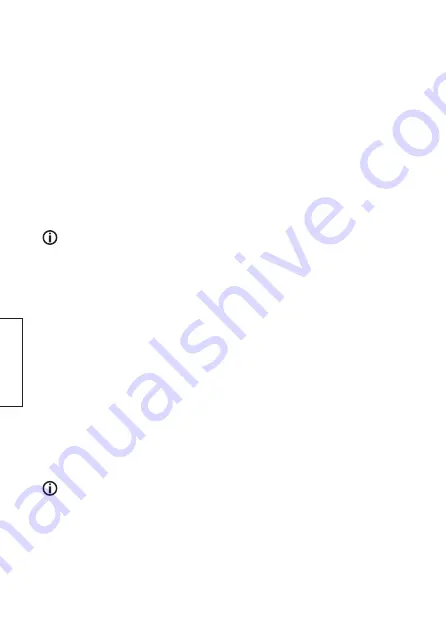
16
17
No
rs
k
4. Installasjon
Start med installasjon av programvaren
Installer programmet fra den medfølgende
CD-en
eller
last ned
installasjonsfilene fra
www.clasohlson.no .
Nedlasting: Søk etter produktet (36-4208-1), velg
Produktdetaljer
og last ned
Programvare
inkl. driver
. Når filen er lastet ned skal den pakkes ut i et passende program.
For eksempel Win10: Høyreklikk på filen i utforskeren, velg
Extract all
og deretter
Extract
.
1. Åpne mappen med installasjonsfilene i ”Utforskeren”.
2. Klikk på
Setup.exe
.
3. Klikk på
Next
(Fig.1, side 28).
4. Klikk på
Next
og deretter
Install
.
5. Klikk på
Finish
når installasjonen er fullført. (Fig.2).
Installer driver for USB
Enkelte operativsystemer finner automatisk driveren mens andre (f.eks. Win10) må man
gjøre det manuelt.
Automatisk installasjon:
1. Koble dataloggen til en USB-port. Installasjonen starter. Klikk på
Next.
(Fig. 3)
2. Velg
Install the software automatically
og klikk på
Next
. (Fig. 4)
3. Klikk på
Next.
(Fig. 5)
4. Klikk på
Finish
når installasjonen er fullført. (Fig. 6)
Manuell installasjon (f.eks. Win10):
1. Koble dataloggen til en USB-port.
2. I aktivitetsfeltets søkrute, søk efter/velg
Device Manager
.
3. I listen, under
Other devices
, høyreklikk på
TempRH DataRecorder
og velg
Update
driver
(Fig.7).
4. Klikk på
Browse my computer for drivers
(Fig 8).
5. Klikk
Browse
og gå til der du har installasjonsfilene (på cd-en eller der du laster ned og
pakket opp filene) (Fig. 9). Velg mappen
Driver
og trykk deretter
Ok
. (Fig.10)
6. Klikk på
Next.
(Fig.11)
7. Klikk på
Close
etter at driver er oppdatert. (Fig. 12)
Obs!
Husk at du bruker samme USB-port hver gang du kobler til dataloggen (den du
brukte ved installasjonen).
Содержание 36-4208-1
Страница 2: ...2...
Страница 28: ...28 Fig 1 Fig 2 Fig 3 Fig 4 Fig 5 Fig 6...
Страница 29: ...29 Fig 7 Fig 8 Fig 9 Fig 10 Fig 11 Fig 12...
Страница 30: ...30 Fig 13 Fig 14 Fig 15 Fig 16...
Страница 31: ...31 Fig 17 Fig 18...
Страница 33: ...33...
Страница 34: ...34...
Страница 35: ...35...
















































